- 1. rész: A YouTube-előzmények törlése iPaden/iPhone-on/számítógépen a FoneEraser for iOS segítségével
- 2. rész: A YouTube megtekintési előzményeinek törlése iPaden/iPhone-on/számítógépen
- 3. rész: A YouTube keresési előzményeinek törlése iPhone/iPad/számítógépen
- 4. rész. GYIK a YouTube-előzmények törlésével kapcsolatban iPaden/iPhone-on/számítógépen
Az iPhone, iPad vagy iPod tartalmát és beállításait könnyen és véglegesen törölheti.
- Törölje az iPhone kéretlen fájlokat
- Tisztítsa meg az iPad gyorsítótárát
- Törölje az iPhone Safari cookie-kat
- Az iPhone gyorsítótárának törlése
- Tisztítsa meg az iPad memóriáját
- Törölje az iPhone Safari előzményeit
- Törölje az iPhone névjegyeket
- ICloud biztonsági mentés törlése
- Törölje az iPhone e-maileket
- Törölje az iPhone WeChat alkalmazást
- Törölje az iPhone WhatsApp alkalmazást
- Törölje az iPhone üzeneteket
- Törölje az iPhone Fotókat
- Törölje az iPhone lejátszási listát
- Törölje az iPhone Restrctions Passcode-ját
A YouTube-előzmények egyszerű törlése iPhone-on/iPadon/számítógépen
 Frissítve: Boey Wong / 08. március 2023. 16:00
Frissítve: Boey Wong / 08. március 2023. 16:00Érdekel, hogy megtanulja, hogyan keresheti meg a YouTube előzményeit? Több okból is érdemes megnézni őket. Lehet, hogy néhány nappal ezelőtt találkoztál egy véletlenszerű videóval, és most újra meg szeretnéd nézni YouTube-előzményeid alapján. Vagy törölheti őket az adatok nyilvánosságra hozatalának megakadályozása érdekében. Valójában a YouTube-előzmények törlése sokkal több előnnyel jár, mint azt mások gondolják. Az Ön adatainak védelme mellett javítja az eszköz teljesítményét. Ha nem csak a YouTube-on, hanem a böngészőjében is törli az előzményeket, megakadályozhatja, hogy a webhelyek nyomon kövessék Önt az interneten.
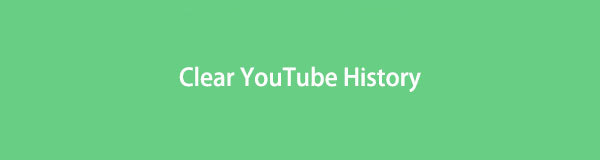
Ennek ellenére számos webhelyet és platformot böngésztünk, hogy megtaláljuk a YouTube-előzmények törlésének módját. A legkiválóbbakat pedig az alábbi cikkben soroljuk fel. Bónuszként a YouTube előzményeinek ellenőrzésére, valamint a keresési és böngészési előzmények törlésére vonatkozó utasítások is elérhetők lesznek. Függetlenül attól, hogy iPhone-t, iPadet vagy számítógépet használ, az alábbi eszközök segítenek Önnek, különösen azért, mert a böngészők szinte ugyanúgy működnek. Így az alábbi részek elolvasása után számíthat arra, hogy az üggyel kapcsolatos minden aggálya végre megoldódik.

Útmutató
- 1. rész: A YouTube-előzmények törlése iPaden/iPhone-on/számítógépen a FoneEraser for iOS segítségével
- 2. rész: A YouTube megtekintési előzményeinek törlése iPaden/iPhone-on/számítógépen
- 3. rész: A YouTube keresési előzményeinek törlése iPhone/iPad/számítógépen
- 4. rész. GYIK a YouTube-előzmények törlésével kapcsolatban iPaden/iPhone-on/számítógépen
1. rész: A YouTube-előzmények törlése iPaden/iPhone-on/számítógépen a FoneEraser for iOS segítségével
FoneEraser az iOS-hoz egy dicséretes tisztítóeszköz, amely könnyedén törli a tartalmat iOS-eszközeiről, például iPadről és iPhone-ról. Szinte minden típusú adatot képes törölni, beleértve a YouTube megtekintési előzményeit, a YouTube keresési előzményeit, a Safari előzményeit, a fényképeket, dokumentumokat, videókat, hanganyagokat, üzeneteket, névjegyeket, hangjegyzeteket stb. alkalmazásokat és még sok minden mást is megtehet szabadítson fel tárhelyet és javítja iPad vagy iPhone teljesítményét. Az ezzel a fájllal törölt tartalom nem állítható vissza, így nem kell aggódnia, ha valaki megpróbál bekukucskálni az Ön privát böngészési adataiba.
A FoneEraser for iOS a legjobb iOS-adattisztító, amely könnyen és véglegesen törli az iPhone, iPad vagy iPod összes tartalmát és beállításait.
- Tisztítsa meg a nem kívánt adatokat iPhone, iPad vagy iPod touch készülékről.
- Gyors adat törlése egyszeri felülírással, ami időt takaríthat meg sok adatfájlhoz.
- Ez biztonságos és könnyen használható.
Tartsa be az alábbi problémamentes utasításokat, hogy ismereteket szerezzen arról, hogyan törölheti a YouTube előzményeit iPaden és iPhone készüléken FoneEraser az iOS-hoz:
1 lépésNézze meg a FoneEraser for iOS hivatalos webhelyét, és nyomja meg a ingyenes letöltés gombot az oldal bal alsó részén. Ezután a program telepítőfájljának másolata mentésre kerül az eszközére. Kattintson rá, és néhány percig folytassa a telepítést. Ezután a program ablaka megjelenik a következővel: Kapcsolat gomb. Nyomja meg a törlőeszköz futtatásához a számítógépen.
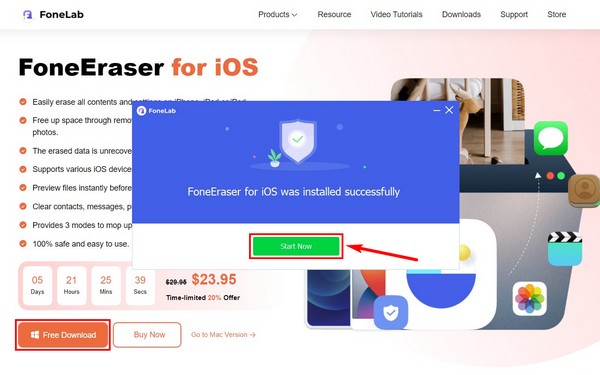
2 lépésCsatlakoztasson egy USB-kábelt iOS-eszközéhez, a másik végét pedig csatlakoztassa a számítógépéhez. Az iPhone vagy iPad képernyője engedélyt kér, ha engedélyezi a számítógépnek, hogy csatlakozzon az eszközhöz. Koppintson a Bízzon engedélyezni.
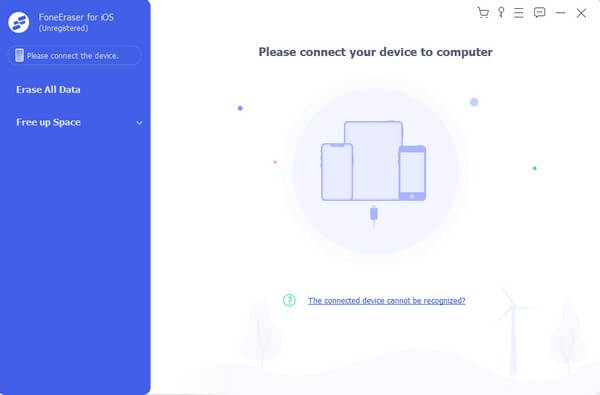
3 lépésKattintson az Összes adat törlése opciót a program fő felületén. Ekkor megjelennek a törlési szintek. Válasszon az alacsony, közepes vagy magas szint közül. Ebben az esetben az alapos törléshez nagy biztonság javasolt. Vegye figyelembe, hogy ki kell kapcsolnia a Find My iPhone funkció a zavarok elkerülése érdekében.
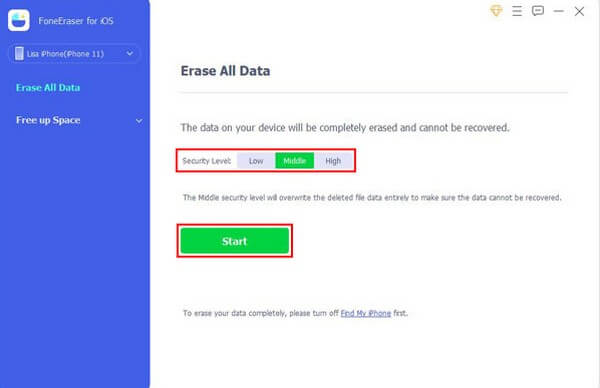
4 lépésKattintson az Rajt lapon a biztonsági szint beállításai alatt a YouTube-előzmények törléséhez. Várjon egy kis ideig, amíg a folyamat befejeződik.
A FoneEraser for iOS a legjobb iOS-adattisztító, amely könnyen és véglegesen törli az iPhone, iPad vagy iPod összes tartalmát és beállításait.
- Tisztítsa meg a nem kívánt adatokat iPhone, iPad vagy iPod touch készülékről.
- Gyors adat törlése egyszeri felülírással, ami időt takaríthat meg sok adatfájlhoz.
- Ez biztonságos és könnyen használható.
2. rész: A YouTube megtekintési előzményeinek törlése iPaden/iPhone-on/számítógépen
A YouTube böngészési előzményeinek törlése iPhone és iPad készüléken ugyanaz, mivel mindkettő a YouTube alkalmazást használja. Eközben a számítógép vagy a mobil böngészőben más, mert a Chrome böngészőt használja a YouTube-videók lejátszására és az előzmények ellenőrzésére. Ezért minden egyes eszközhöz próbálja ki az alábbi módszereket.
A YouTube-előzmények törlése iPad/iPhone YouTube-alkalmazáson
Tartsa be az alábbi problémamentes utasításokat, hogy ismereteket szerezzen arról, hogyan tekintheti meg a YouTube előzményeit iPaden és iPhone alkalmazáson:
1 lépésIndítsa el a Youtube alkalmazást iPhone-ján vagy iPadjén. A felület jobb alsó sarkában kattintson a könyvtár ikonra.
2 lépésA képernyő felső részén látható néhány YouTube-előzmény. Kattints a Teljes NeXtime falióra kínálat lehetőség, hogy mindegyiket megtekinthesse.
3 lépésEzek törléséhez kattintson a képernyő jobb felső sarkában található hárompontos ikonra. Akkor válassz Az összes megtekintési előzmény törlése a YouTube böngészési előzményeinek törléséhez.
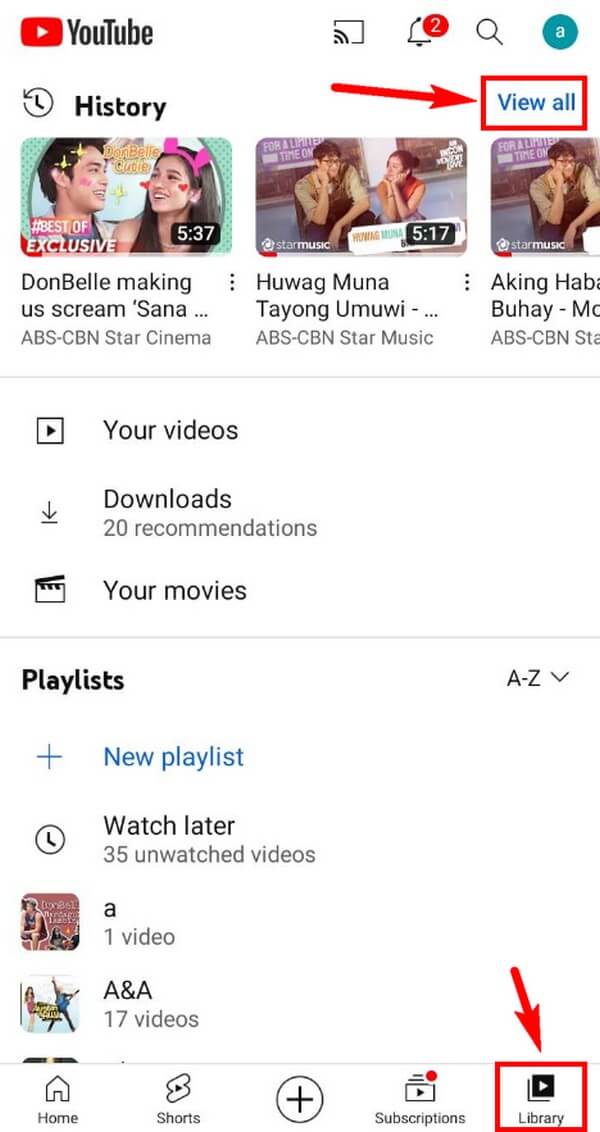
A YouTube-előzmények törlése a számítógépes böngészőben
A YouTube böngészési előzményeinek számítógépén való törléséhez kövesse az alábbi problémamentes utasításokat:
1 lépésNyisson meg egy böngészőt a számítógépén, és nyissa meg a YouTube hivatalos webhelyét.
2 lépésA YouTube kezdőlapján kattintson a Történelem fület a képernyő bal oldali oszlopában, hogy ellenőrizze az összes YouTube-előzményt a számítógépén.
3 lépésAz oldal jobb oldalán több előzménybeállítás látható, beleértve a Az összes megtekintési előzmény törlése lapon. Kattintson rá a YouTube-előzmények törléséhez.
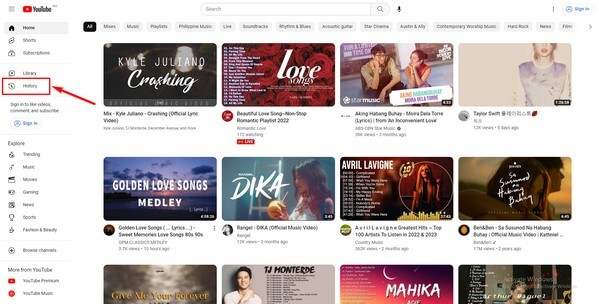
A FoneEraser for iOS a legjobb iOS-adattisztító, amely könnyen és véglegesen törli az iPhone, iPad vagy iPod összes tartalmát és beállításait.
- Tisztítsa meg a nem kívánt adatokat iPhone, iPad vagy iPod touch készülékről.
- Gyors adat törlése egyszeri felülírással, ami időt takaríthat meg sok adatfájlhoz.
- Ez biztonságos és könnyen használható.
3. rész: A YouTube keresési előzményeinek törlése iPhone/iPad/számítógépen
Az előző részhez hasonlóan a YouTube keresési és böngészési előzményeinek törlése iPhone-on és iPaden eltér a számítógépen történő törléstől. A YouTube böngészési előzményeit egyszerre is törölheti, de a keresési előzményekhez egyéni kézi törlés szükséges. Kétségtelenül sok időt vesz igénybe, ha túl sok keresési előzménye van az elmúlt napokra, hetekre, hónapokra vagy évekre. Ezért kérjük, olvassa el a fenti eszközt, ha egyszerre szeretné törölni őket.
Törölje a YouTube keresési előzményeit iPaden/iPhone-on
Tartsa be az alábbi problémamentes utasításokat, hogy ismereteket szerezzen arról, hogyan törölheti a YouTube keresési előzményeit iPhone vagy iPad készüléken: alkalmazás
1 lépésFuttassa a YouTube alkalmazást iPaden vagy iPhone-on. Kattints a keresés ikont a képernyő jobb felső sarkában, hogy elérje a keresősávot, és megtekinthesse lenti keresési előzményeit.
2 lépésÉrintse meg és tartsa lenyomva a törölni kívánt előzményeket egyenként. Amikor egy képernyő azt mondja:Eltávolítja a keresési előzményekből?” jelenik meg, kattintson a gombra eltávolít lehetőség a törlésére. Végezze el ezt az összes következő keresésnél, amíg az előzmények ki nem törlődnek.
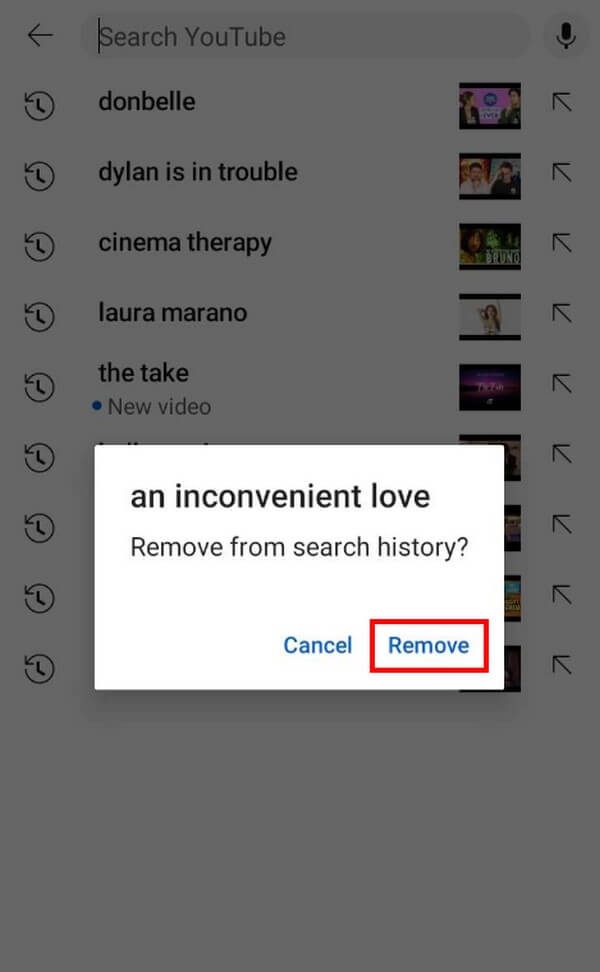
A YouTube keresési előzményeinek törlése számítógépen
A YouTube keresési előzményeinek számítógépén való törléséhez kövesse az alábbi problémamentes utasításokat:
1 lépésKeresse fel a YouTube webhelyet számítógépe böngészőjében. Kattintson a keresősávra az oldal felső részén.
2 lépésAmikor megjelennek korábbi keresései, kattintson a gombra eltávolít gombot a képernyő jobb oldalán a keresési előzmények törléséhez a számítógépen.
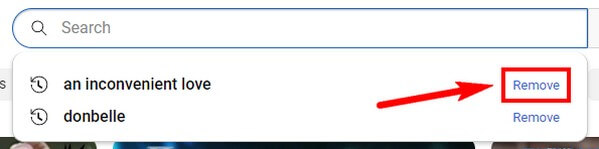
A FoneEraser for iOS a legjobb iOS-adattisztító, amely könnyen és véglegesen törli az iPhone, iPad vagy iPod összes tartalmát és beállításait.
- Tisztítsa meg a nem kívánt adatokat iPhone, iPad vagy iPod touch készülékről.
- Gyors adat törlése egyszeri felülírással, ami időt takaríthat meg sok adatfájlhoz.
- Ez biztonságos és könnyen használható.
4. rész. GYIK a YouTube-előzmények törlésével kapcsolatban iPaden/iPhone-on/számítógépen
1. Milyen messzire nyúlik vissza a YouTube előzményei?
YouTube-előzményeidet 36 hónap elteltével automatikusan töröljük, ha fiókod új. Ha nem, a YouTube lehetővé teszi az előzmények törlésének beállítását preferenciái szerint. Beállíthatja 3 vagy 18 hónapra, vagy manuálisan törölheti őket, ha készen áll.
2. Az inkognitómód menti a YouTube előzményeit?
Nem, nem. Ha inkognitómódban lép fel a YouTube-ra vagy bármely webhelyre, az nem menti el az előzményeket. Nyilvánvalóan vannak előnyei, de a probléma az, hogy soha nem fog tudni visszatérni a korábbi kereséseihez, ha mindig ezt a módot használja.
3. Használhatom a FoneErasert iOS-hez Mac rendszeren?
Igen, lehet. FoneEraser az iOS-hoz Mac és Windows felhasználók számára elérhető, mivel mindkét számítógéphez kínál verziókat. Emellett ez a program 100%-ban biztonságos, ellentétben az interneten található többi eszközzel. Ez biztosítja a készülék biztonságát, így nem kell aggódnia a vírusok vagy rosszindulatú programok miatt, amelyek az eszköz telepítése után megpróbálnak bejutni a számítógépébe.
A FoneEraser for iOS a legjobb iOS-adattisztító, amely könnyen és véglegesen törli az iPhone, iPad vagy iPod összes tartalmát és beállításait.
- Tisztítsa meg a nem kívánt adatokat iPhone, iPad vagy iPod touch készülékről.
- Gyors adat törlése egyszeri felülírással, ami időt takaríthat meg sok adatfájlhoz.
- Ez biztonságos és könnyen használható.
Sokan, akik megtapasztalták a FoneEraser az iOS-hoz garantálhatja az eszköz hatékonyságát. Ezért erősen ajánlott, ha ideje megtisztítani iOS-eszközeit.
